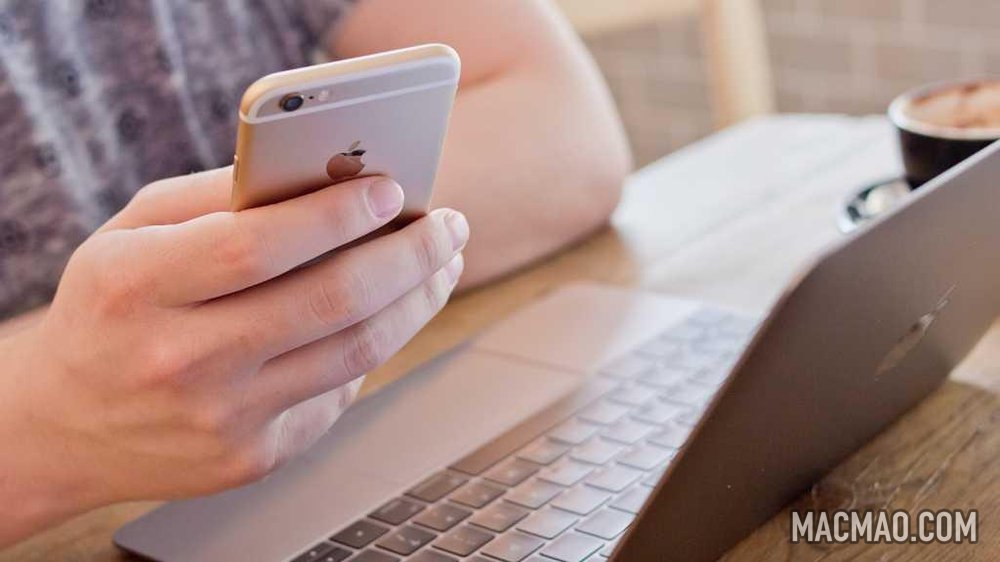
有时您的 Wi-Fi 网络无法提供您所需的互联网连接。也许您在工作,而办公室 Wi-Fi 无法处理所有访问它的 iPad 和 iPhone,因此它会减慢您的浏览速度(或者您的老板出于同样的原因决定更改密码)。
也许您在酒店,无法同时将所有设备连接到房间的 Wi-Fi。或者您可能希望允许某人访问您的 Wi-Fi,但又不想泄露密码。
或者可能是月底,您的数据用完了。您不必停止冲浪!从您的 Mac 创建热点并通过 Wi-Fi 与其他设备共享您的连接很容易,我们将在此处向您展示如何操作。
在我们这样做之前,macOS Ventura 的更新已经对其工作方式带来了一些变化,因此我们将在下面展示这两种方法。如果您没有运行 Ventura,请跳至下一节。
如何从 Mac 共享 Wi-Fi 到 iPhone(在 macOS Ventura 中)
所需材料: 您需要通过以太网连接到您的 Mac,换句话说,您的 Mac 需要通过有线连接到网络,而不是使用 Wi-Fi。
打开系统设置 > 通用 > 共享
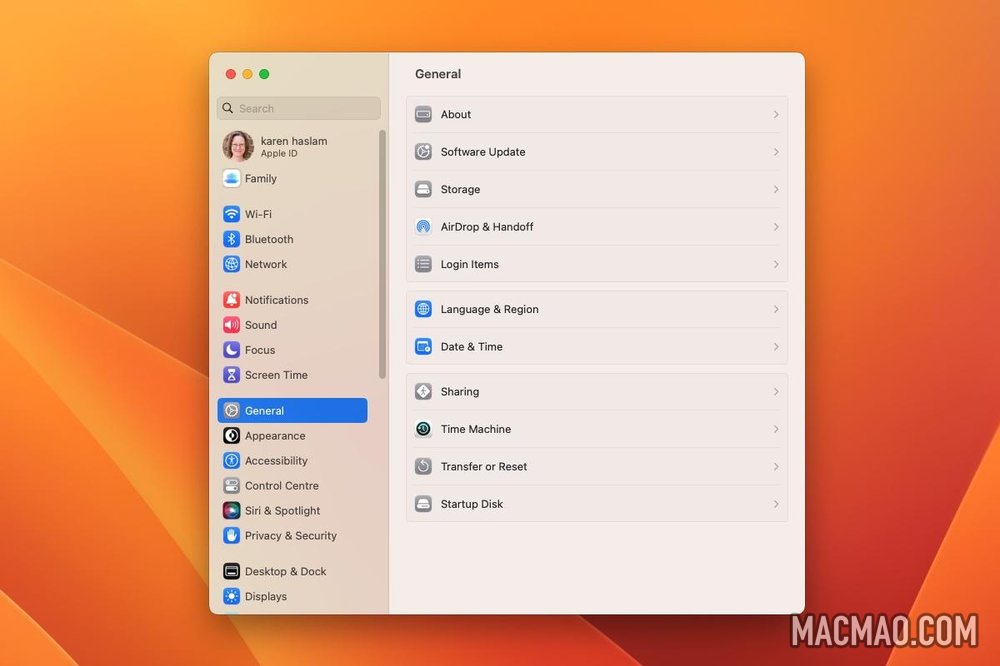
如果您想知道共享选项去了哪里,因为系统偏好设置已被系统设置取代,您可以在常规下找到它们。
单击 Internet 共享旁边的 i 图标
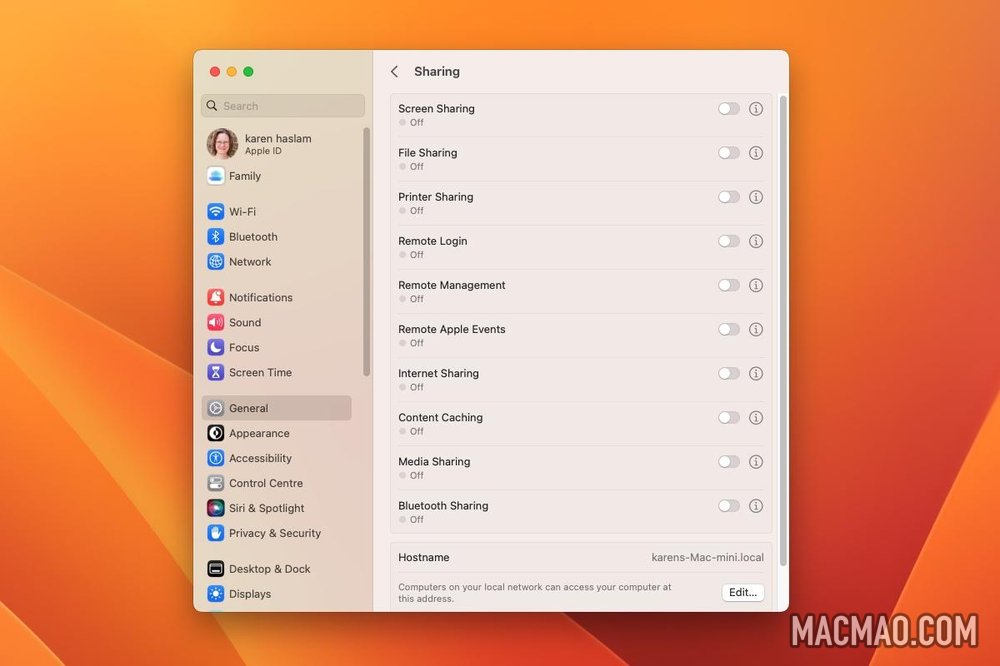
单击共享,然后单击 Internet 共享项右侧的 i。不要跳过这一步直接跳到打开 Internet 共享。
如果出现提示,请使用 Touch ID、手表或输入密码进行身份验证
从以太网适配器共享您的连接
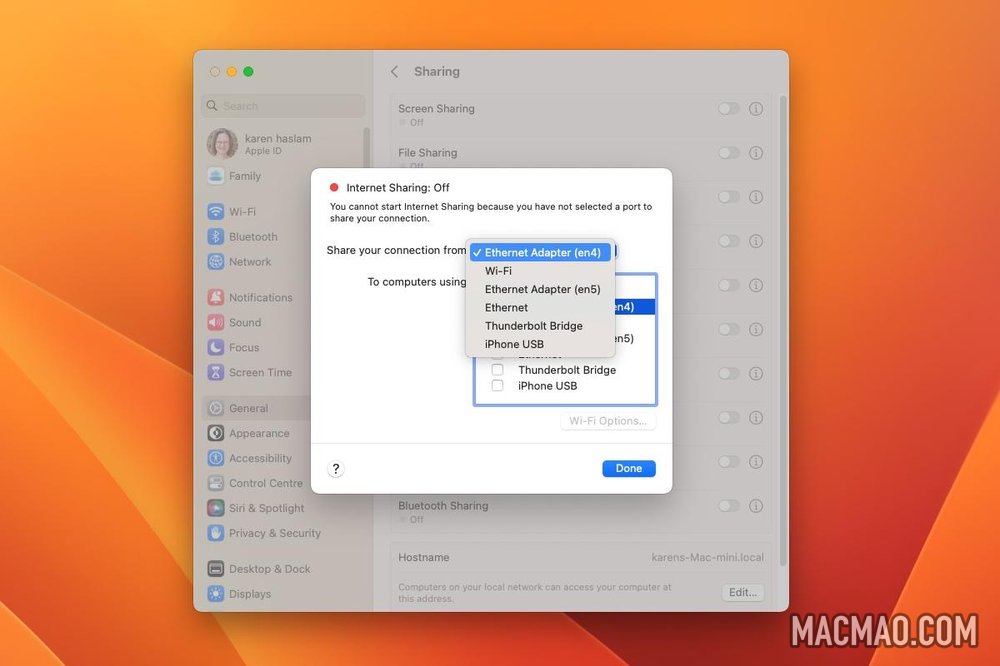
从“从以下位置共享您的连接”弹出菜单中,选择您的以太网适配器。
使用 Wi-Fi 共享到计算机
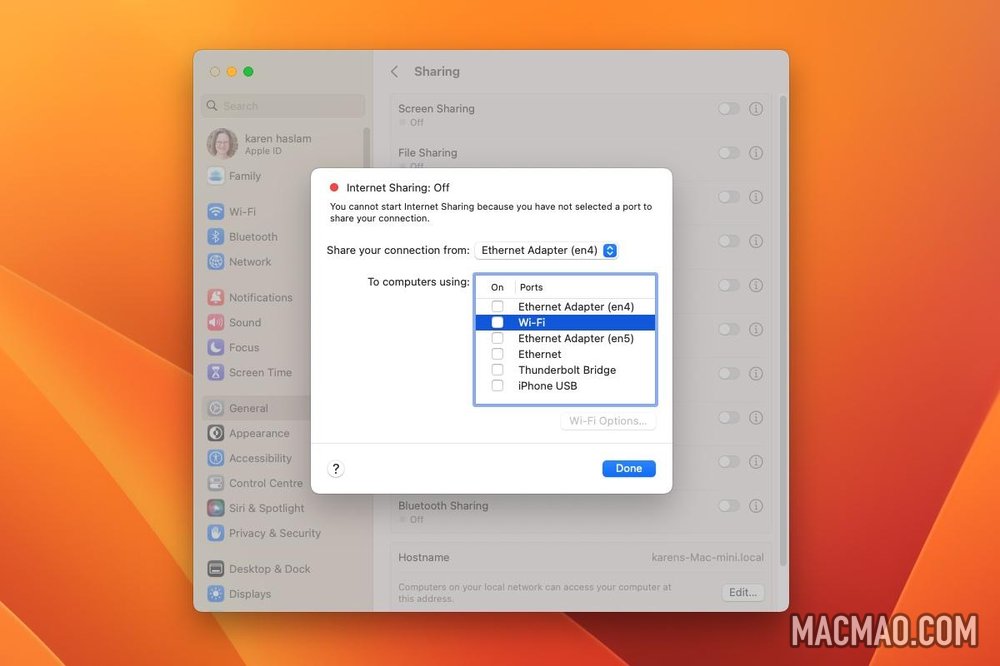
在“使用的计算机”列表中,选择 Wi-Fi 框。这里的“计算机”一词包括 iPhone 和 iPad 等设备。
选择您的 Wi-Fi 选项

对话框底部的 Wi-Fi 选项按钮现在可以单击。
单击 Wi-Fi 选项,然后输入名称、选择频道并设置安全和密码。
在“频道”部分中,选择一个高编号频道(36、40、44 或 48),因为这将提供比低编号频道(1、6、11)更大的范围。高编号频道使用 5GHz 频段,这将与过去几年内销售的任何主流电子产品兼容,包括所有 Apple 硬件。但是,如果您有只能使用 2.4GHz 连接的旧设备,则需要坚持使用 1、6 或 11。
在安全部分,您可以选择 WPA2/WPA3 个人或 WPA3 个人。您可能应该选择 WPA2/WPA3,因为它提供更好的兼容性。从安全的角度来看,WPA3 与 WPA2 没有本质区别。我们在这里给出更多的建议。
单击确定,然后单击完成。
打开 Internet 共享
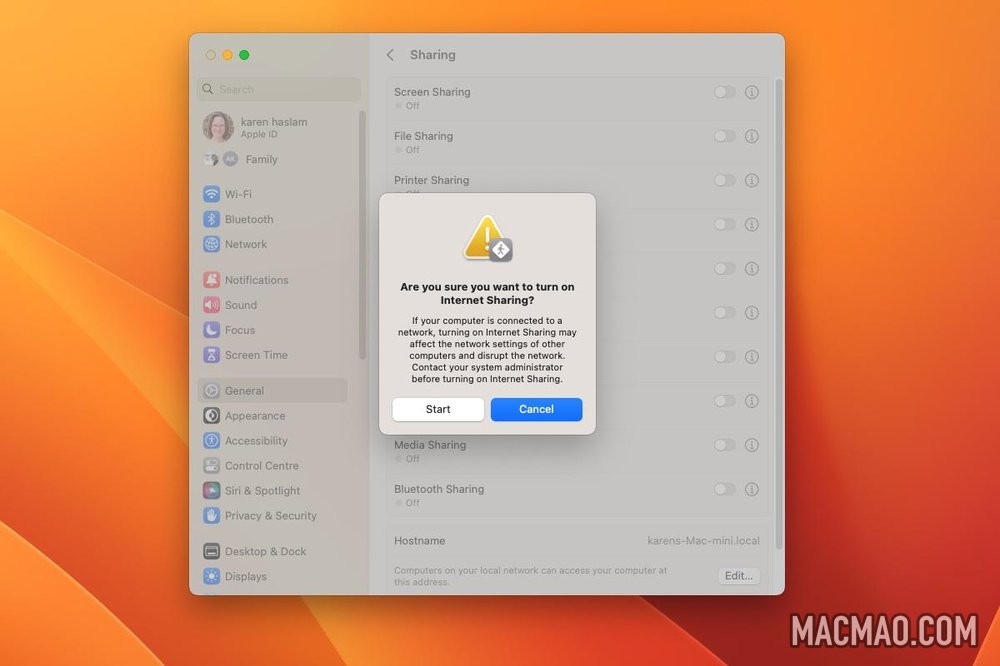
现在您可以单击 Internet Sharing 旁边的开关来启用此连接的共享。如果您准备好继续,您会看到一条警告,请单击“开始”。
如何从 Mac 共享 Wi-Fi 到 iPhone(macOS Ventura 之前)
如果您尚未安装 Ventura,或者您的 Mac 与 2022 版 macOS 不兼容,请按照以下步骤操作。
- 打开系统偏好设置并选择共享。如果您没有看到下面的屏幕,请单击显示 12 个点的图标。

- 单击共享。
- 现在单击 Internet 共享旁边的框。
- 在“共享您的连接来自:”旁边,选择以太网。
- 在其下方,在“至计算机使用:”旁边,选择 Wi-Fi。
- 接下来单击 Wi-Fi 选项,这将为您提供选择密码的选项,这样陌生人就无法使用您的 Wi-Fi(密码至少应为八个字符)。在 Security 旁边,选择 WPA2 Personal,然后输入您的密码并进行验证。(WPA2 是 802.11i 加密标准。)

- 现在单击 Internet 共享旁边的框。
- 单击“开始”确认您要打开 Internet 共享。

- 您现在已经使用 Mac 创建了一个 Wi-Fi 热点。请注意,在您通常会看到有 Wi-Fi 信号的地方,现在您会看到一个带有箭头的图标,表示您正在共享连接。

如何加入您创建的热点
现在您已经设置了热点,您将能够从其他设备加入您在 Mac 上创建的网络。
如何从您的 iPad 或 iPhone 加入热点
- 在您的 iPhone 或 iPad 上,前往“设置”>“Wi-Fi”。
- 选择刚刚创建的网络。
- 输入您设置的密码,您就可以开始了。
如何从另一台 Mac 加入热点
- 要将第二台 Mac 添加到您的 Wi-Fi 热点,请单击屏幕顶部的 Wi-Fi 图标。
- 选择您要加入的 Wi-Fi 热点的名称。
- 现在输入该 Wi-Fi 网络的密码。
如何在没有以太网的情况下创建 Mac Wi-Fi 热点
但是,如果您没有以太网连接怎么办,也许您的 MacBook 没有以太网端口并且您不想购买适配器,更不用说插入有线连接了?
遗憾的是,您的 Mac 无法使用 Wi-Fi 从 Wi-Fi 共享互联网连接……除非您有额外的配件。
虽然 Mac 的内置网卡可以连接到 Wi-Fi 或托管自己的网络,但用户可以购买一个 Wi-Fi 网络适配器,该适配器应该允许一个网络接口接收 Wi-Fi 连接,而另一个重新广播它.您可以使用 USB Wifi 适配器软件狗,例如:亚马逊 16.99 美元或英国亚马逊 9.99 英镑。
插入并安装 Wi-Fi 适配器后,请按照上述说明选择两个 Wi-Fi 适配器之一,而不是上面第 3 步中使用的以太网连接。
如何通过蓝牙从 Mac 共享互联网到 iPhone
但是,如果您不想花钱购买 Wi-Fi 网络适配器怎么办?还有另一种选择,尽管它不会像 Wi-Fi 那样快,并且可能无法与那么多设备兼容。那是因为它不会使用 Wi-Fi 与您的其他设备共享互联网连接,而是使用蓝牙;或者,更具体地说,蓝牙 PAN(个人局域网)。
由于蓝牙配对过程,与设备的初始连接将花费更长的时间,但当您希望通过 Wi-Fi 共享您的互联网连接时,这是一个免费的替代方案,它应该适用于大多数智能手机和平板电脑。
免责声明
部分内容(图片、文章)翻译/转载自国内外资讯/自媒体平台。文中内容不代表本站立场,如有侵权或其它,请联系 macmao.com@gmail.com,我们会第一时间配合删除。(转载请注明来源自:www.macmao.com)
